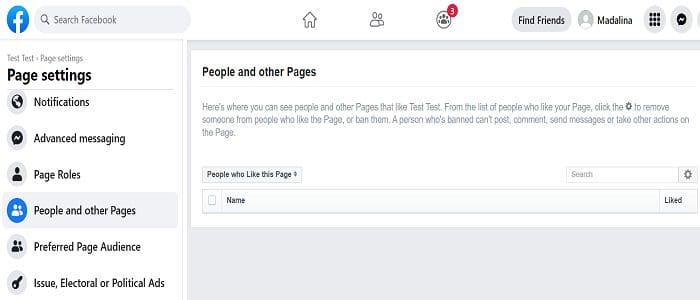Ha valaki folyamatosan spamet küld a Facebook üzleti oldaladra, blokkolhatod, hogy gyorsan megoldhasd a problémát. Továbbra is megoszthatják az oldaladon található tartalmakat, de nem tudják majd lájkolni, kommentálni a bejegyzéseidet, vagy üzenetet küldeni neked.
Tartalom
Hogyan blokkoljunk valakit az üzleti oldalunkon
- Menj a József utca beállításaihoz
- Válaszd a Személyek és egyéb oldalak lehetőséget
- Keresd meg azt a személyt vagy oldalt, akit blokkolsz
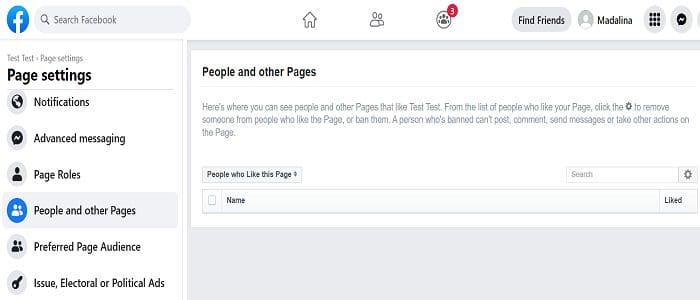
- Jelöld be a név mellett található jelölőnégyzetet
- Kattints a Tiltás az oldalról gombra
- Erősítsd meg a választásodat
Alternatív megoldásként valakit tilthatsz egy bejegyzésből az oldaladon. Kattints a Bejegyzések lehetőségre az oldal bal oldali paneljén, majd válaszd a Látogatói bejegyzések lehetőséget. Keresd meg a problémás bejegyzést és kattints a További lehetőségek gombra. Egyszerűen válaszd a Tiltás az oldalról lehetőséget és nyomd meg a Megerősítés gombot.
Egyébként valakit, aki lájkolta az oldaladat, el is távolíthatsz. Így már nem fogják lájkolni, és az oldalad bejegyzései nem fognak megjelenni a hírcsatornájukban. Azonban azok, akiket eltávolítottál, újra rákattinthatnak a Lájk gombra az oldaladon. Az egyetlen módja annak, hogy ezt megakadályozd, ha blokkolod őket.
Hogyan hagyjunk fel valakivel
Ha meggondoltad magad, mindig tudsz feloldani egy személy blokkot vagy egy másik oldalt a Facebook üzleti oldaladról.
- Menj a József utca beállításaihoz
- Válaszd a Személyek és egyéb oldalak lehetőséget
- Menj a József utca kedvelői lehetőséghez
- Válaszd a Bannolt személyek és oldalak lehetőséget
- Jelöld be a név mellett található négyzetet, akit fel szeretnél oldani
- Válaszd a Feloldás az oldalról lehetőséget és nyomd meg a Megerősítés gombot
Következtetés
Ha valakit blokkolni szeretnél a Facebook üzleti oldaladon, használhatod a tilási funkciót. Lépj a oldal beállításaihoz, válaszd a "Személyek és egyéb oldalak" lehetőséget, majd kattints a "Tiltás az oldalról" gombra. A betiltott felhasználók nem tudnak interakcióba lépni az oldaladdal.
Hány embert blokkoltál eddig a Facebook üzleti oldaladon? Tudasd velünk a hozzászólásokban!